Windows 11'de Ekran Alıntısı Aracı Nasıl Devre Dışı Bırakılır
Çeşitli / / January 03, 2022
Snipping Tool, Windows'ta ekran görüntüsü almak için uzun süredir varsayılan uygulama olmuştur. Klavye kısayoluna tıklayarak, Snipping Tool'u kolayca getirebilir ve bir Anlık Görüntü alabilirsiniz. Rectangular Snip, Window Snip ve diğerleri dahil olmak üzere beş moda sahiptir. Aracın arayüzünü veya işlevselliğini beğenmediyseniz veya üçüncü taraf ekran yakalama uygulamalarını tercih ediyorsanız, aracı Windows 11 PC'nizden hızlı bir şekilde devre dışı bırakabilir veya kaldırabilirsiniz. Windows 11 bilgisayarlarda Ekran Alıntısı aracının nasıl devre dışı bırakılacağını öğrenmek için bu kılavuzda listelenen yöntemleri izleyin.

İçindekiler
- Windows 11'de Ekran Alıntısı Aracı Nasıl Devre Dışı Bırakılır
- Yöntem 1: Kayıt Defteri Düzenleyicisi ile Devre Dışı Bırak
- Yöntem 2: Yerel Grup İlkesi Düzenleyicisi Aracılığıyla Devre Dışı Bırak
- Yöntem 3: Snipping Tool'u Tamamen Kaldırın.
Windows 11'de Ekran Alıntısı Aracı Nasıl Devre Dışı Bırakılır
Devre dışı bırakmak için üç yöntem kullanılabilir Ekran alıntısı aracı
Windows 11'de. Biri Snipping Tool'u bilgisayarınızdan kaldırmak, diğeri ise Grup İlkesi Düzenleyicisi veya Kayıt Defteri Düzenleyicisi'ni kullanarak devre dışı bırakmaktır.Yöntem 1: Kayıt Defteri Düzenleyicisi ile Devre Dışı Bırak
Windows 11'de Snipping aracını Kayıt Defteri Düzenleyicisi aracılığıyla devre dışı bırakmak için şu adımları izleyin:
1. Tıkla Arama simgesi, tip Kayıt düzenleyicive üzerine tıklayın Açık.

2. İçinde Kayıt düzenleyici penceresinde, aşağıdakilere gidin yol:
HKEY_LOCAL_MACHINE\YAZILIM\İlkeler\Microsoft

3. üzerine sağ tıklayın Microsoft sol bölmede klasör ve tıklayın Yeni > Anahtar aşağıda gösterildiği gibi bağlam menüsünden.
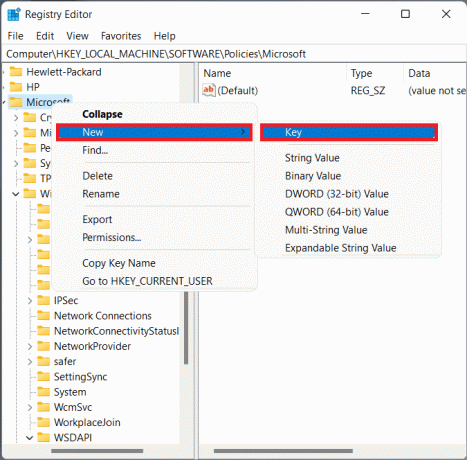
4. Yeni oluşturulan anahtarı yeniden adlandırın Tablet bilgisayar, gosterildigi gibi.

5. şuraya git Tablet bilgisayar anahtar klasörünü seçin ve bağlam menüsünü açmak için sağ bölmede herhangi bir yere sağ tıklayın.
6. İşte, tıklayın Yeni > DWORD (32-bit) Değeri aşağıda gösterildiği gibi.

7. Yeni oluşturulan değeri şu şekilde adlandırın DisableSnippingTool ve üzerine çift tıklayın.

8. Değiştir Değer verisi ile 1 içinde DWORD (32-Bit) Değerini Düzenle iletişim kutusu. Tıklamak tamam.

9. Nihayet, PC'nizi yeniden başlatın değişiklikleri kaydetmek için
Ayrıca Okuyun:Zoom Toplantısı Ekran Görüntüsü Nasıl Alınır
Yöntem 2: Yerel Grup İlkesi Düzenleyicisi Aracılığıyla Devre Dışı Bırak
Aşağıda, yerel grup ilkesi düzenleyicisi aracılığıyla Windows 11'de Ekran Alıntısı aracını devre dışı bırakma adımları listelenmiştir. Başlatamıyorsanız, kılavuzumuzu okuyun. Windows 11 Home Edition'da Grup İlkesi Düzenleyicisi Nasıl Etkinleştirilir.
1. Aç Çalıştırmak düğmesine basarak iletişim kutusu Windows + R tuşları bir arada.
2. Tip gpedit.msc ve üzerine tıklayın tamam, gosterildigi gibi.

3. Sol bölmede verilen yola gidin.:
Kullanıcı Yapılandırması > Yönetim Şablonları > Windows Bileşenleri > Tablet PC > Aksesuarlar
4. çift tıklayın Snipping Tool'a izin vermekoşmak sağ bölmede, vurgulanmış olarak gösterilir.

5. seçin Etkinleştirilmiş seçeneğini seçin ve ardından üzerine tıklayın Uygula > Tamam Bu değişiklikleri kaydetmek için

Ayrıca Okuyun:Windows 11'de Xbox Oyun Çubuğu Nasıl Devre Dışı Bırakılır
Yöntem 3: Snipping Tool'u Tamamen Kaldırın
Artık kullanmak istemiyorsanız, Windows 11'de Snipping Tool'u nasıl kaldıracağınız aşağıda açıklanmıştır:
1. basmak Windows + Xanahtarlar açmak için aynı anda Hızlı link Menü.
2. Tıkla Uygulamalar ve Özellikler gösterildiği gibi menüden seçin.
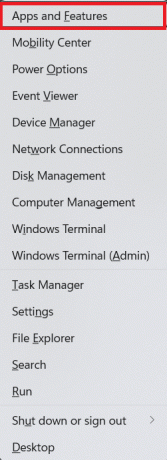
3. Aramak için burada sağlanan arama kutusunu kullanın. Ekran alıntısı aracı uygulama.
4. Ardından, üzerine tıklayın üçnoktalı simge ve tıklayın Kaldır düğme, gösterildiği gibi.
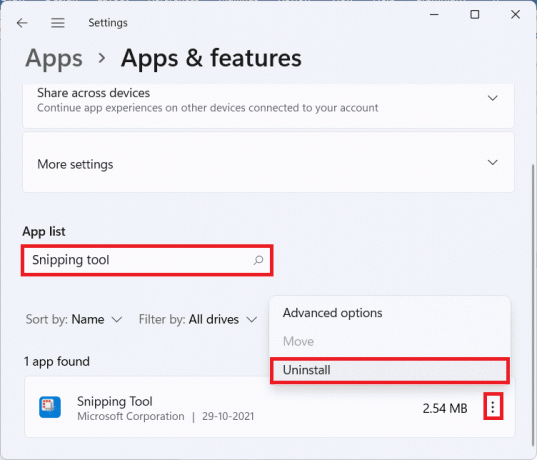
5. Tıklamak Kaldır onay iletişim kutusunda.
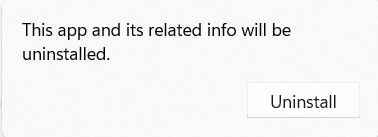
Tavsiye edilen:
- Windows 10'da Steam Yerleşimi Nasıl Devre Dışı Bırakılır
- Windows 11'de Grafik Aracı Nasıl Kurulur
- Windows 11'de Ekranınızı Nasıl Kaydedersiniz?
- PC'de Ekranınızı Siyah Beyaz Nasıl Çevirirsiniz?
Umarız öğrenmişsinizdir nasılWindows 11'de Snipping aracını devre dışı bırakın. Önerilerinizi ve sorularınızı aşağıdaki yorum kutusuna göndererek biraz sevgi ve destek gösterin. Ayrıca, gelecek makalelerde hangi konuyu ele almamızı istediğinizi bize bildirin.

